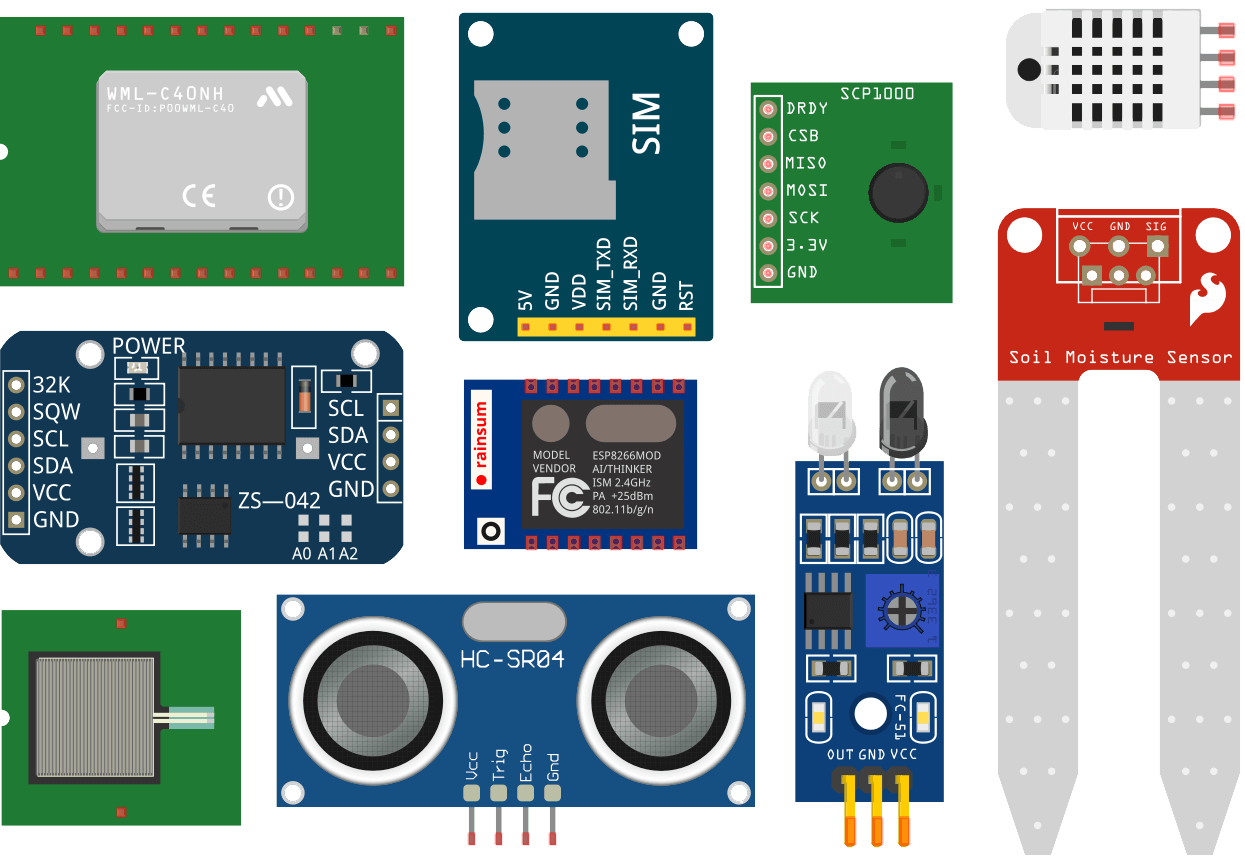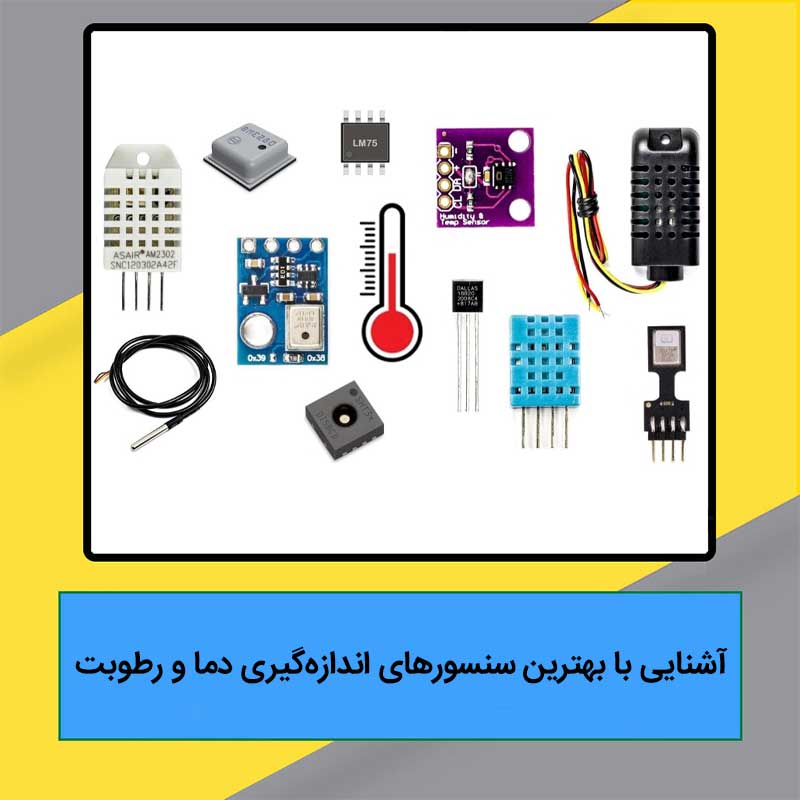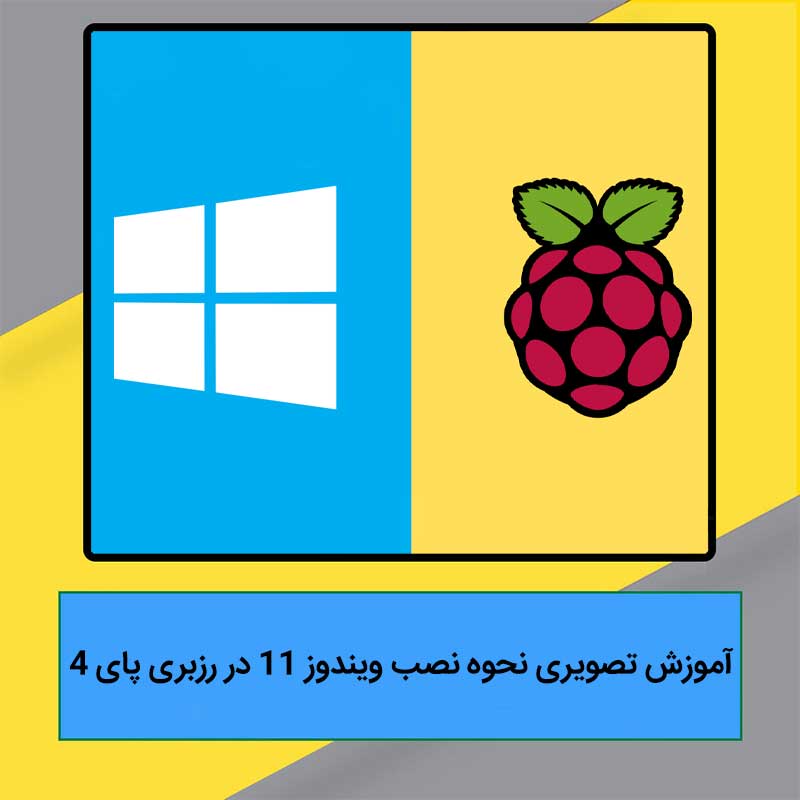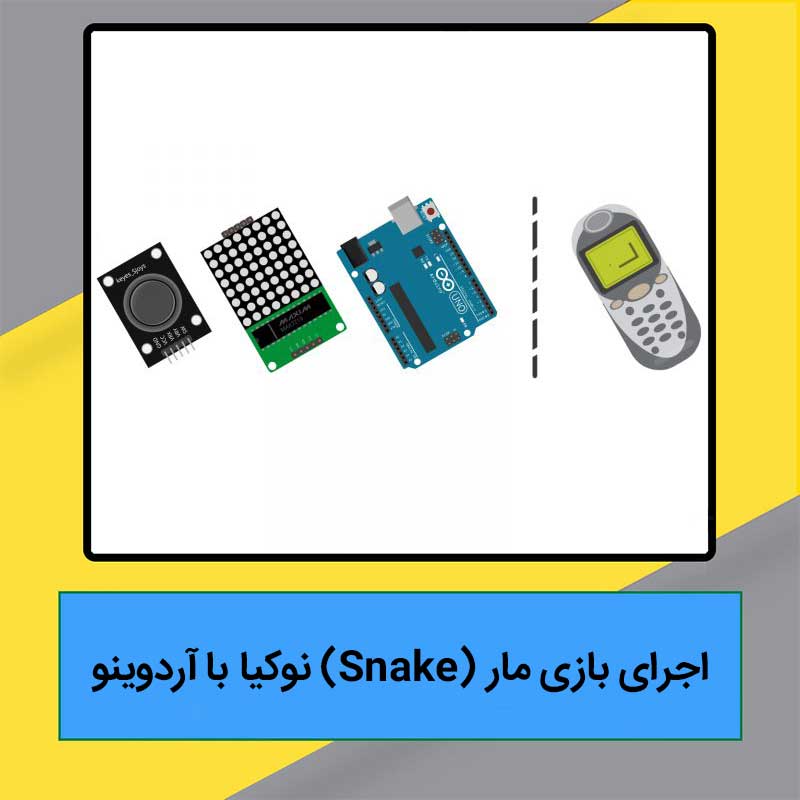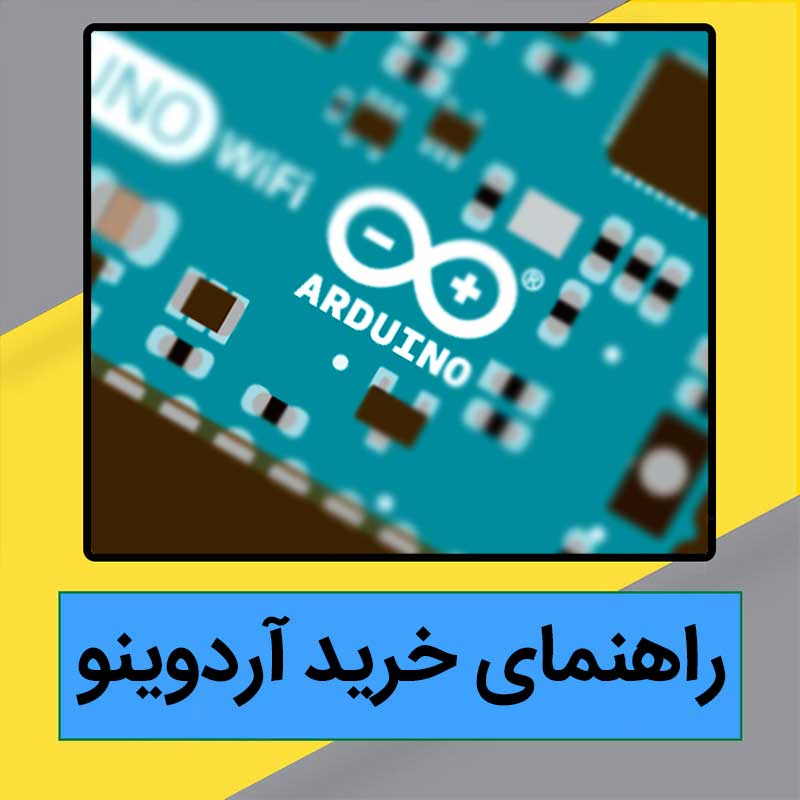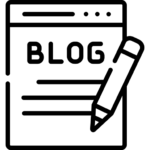صفحه نمایشها و شیلدهای LCD از جمله لوازمی هستند که کاربران میتوانند با وصل کردن آنها به بردهای هوشمند از جمله آردوینو، محتویات دلخواه خود را پخش کنند. اینک، میخواهیم شما را با نحوه راه اندازی شیلد نمایشگر TFT لمسی 3.5 اینچی با آردوینو آشنا سازیم؛ پس با ما در بلاگ بهنام رباتیک همراه باشید.
لوازم مورد نیاز برای پروژه راه اندازی شیلد نمایشگر TFT لمسی 3.5 اینچی با آردوینو
آشنایی با شیلد نمایشگر TFT لمسی 3.5 اینچی آردوینو
شیلد نمایشگر TFT نوعی صفحه نمایش کریستال مایع است که با استفاده از یک ترانزیستور، به هر پیکسل وصل میباشد و از مزایای جریان مصرفی بسیار کم، رزولوشن زیاد و بک لایت برخوردارست. رزولوشن این شیلد نمایشگر 320×480 پیکسل بوده و 12 سیم موازی SPI با بک لایت سفید دارد. لازم به ذکر است که درایور این صفحه نمایش ILI9486 میباشد.

آشنایی با پینهای شیلد نمایشگر پیش از آغاز پروژه راه اندازی شیلد نمایشگر TFT لمسی 3.5 اینچی با آردوینو
این ماژول 20 پین دارد که در ادامه به معرفی آنها میپردازیم:
- 5V: پین منبع تغذیه 5 ولت
- 3V: پین منبع تغذیه 3.3 ولت
- GND: پین اتصال به زمین
- LCD_RST: پین ریست LCD
- LCD_CS: پین انتخاب چیپ LCD
- LCD_RS: پین انتخاب دیتا
- LCD_WR: پین نوشتن سیگنال باس
- LCD_RD: پین خواندن سیگنال باس
- LCD_D0: پین خط 0 دیتا
- LCD_D1: پین خط 1 دیتا
- LCD_D2: پین خط 2 دیتا
- LCD_D3: پین خط 3 دیتا
- LCD_D4: پین خط 4 دیتا
- LCD_D5: پین خط 5 دیتا
- LCD_D6: پین خط 6 دیتا
- LCD_D7: پین خط 7 دیتا
- SD_SS: پین کارت SD باس SPI انتخاب سیگنال
- SD_DI: پین کارت SD باس SPI سیگنال MOSI
- SD_DO: پین کارت SD باس SPI سیگنال MISO
- SD_SCK: پین کارت SD باس SPI سیگنال کلاک
شما میتوانید در تصویر زیر، پینهای این شیلد نمایشگر را ببینید.

سیمکشی مدار پروژه راه اندازی شیلد نمایشگر TFT لمسی 3.5 اینچی با آردوینو
این شیلد نمایشگر، آماده استفاده و هماهنگ با آردوینو Uno است اما میتوان از آن در آردوینو مگا نیز بهره برد. پینهای این شیلد بهگونهای طراحی شدهاند تا به آسانی روی برد آردوینو قرار بگیرند. نکته منفی در مورد این شیلد آنکه، همه پینهای آردوینو Uno را اشغال میکنند.
کدنویسی پروژه راه اندازی شیلد نمایشگر TFT لمسی 3.5 اینچی با آردوینو
- فایل ZIP زیر را دانلود و آن را در مسیری دادهایم از حالت فشرده خارج کنید:
1-Demo\Demo_Arduino\Install libraries
- فولدر LCDWIKI_KBV را در فولدر کتابخانههای آردوینو کپی کنید.
- فولدر را باز کنید و به مسیر زیر بروید:
Example\Example_02_colligate_test\colligate_test
- فایل آردوینو که پیدا کردهاید را اجرا کنید و به دنبال خط کد زیر بگردید:
LCDWIKI_KBV my_lcd(ILI9486,A3,A2,A1,A0,A4); //model,cs,cd,wr,rd,reset
- خط کد بالایی را از حالت کامنت خارج و در برد آردوینو خود آپلود کنید.
/*
modified on March 08, 2021
by MohammedDamirchi from https://github.com/arduino-libraries/LiquidCrystal
Home
*/
// IMPORTANT: LCDWIKI_KBV LIBRARY MUST BE SPECIFICALLY
// CONFIGURED FOR EITHER THE TFT SHIELD OR THE BREAKOUT BOARD.
//This program is a demo of how to use most of the functions
//of the library with a supported display modules.
//Set the pins to the correct ones for your development shield or breakout board.
//when using the BREAKOUT BOARD only and using these 8 data lines to the LCD,
//pin usage as follow:
// CS CD WR RD RST D0 D1 D2 D3 D4 D5 D6 D7
//Arduino Uno A3 A2 A1 A0 A4 8 9 2 3 4 5 6 7
//Arduino Mega A3 A2 A1 A0 A4 8 9 2 3 4 5 6 7
//the 16bit mode only use in Mega.you must modify the mode in the file of lcd_mode.h
//when using the BREAKOUT BOARD only and using these 16 data lines to the LCD,
//pin usage as follow:
// CS CD WR RD RST D0 D1 D2 D3 D4 D5 D6 D7 D8 D9 D10 D11 D12 D13 D14 D15
//Arduino Mega 40 38 39 44 41 37 36 35 34 33 32 31 30 22 23 24 25 26 27 28 29
//Remember to set the pins to suit your display module!
#include <LCDWIKI_GUI.h> //Core graphics library
#include <LCDWIKI_KBV.h> //Hardware-specific library
//the definiens of 8bit mode as follow:
//if the IC model is known or the modules is unreadable,you can use this constructed function
//LCDWIKI_KBV my_lcd(ILI9341,A3,A2,A1,A0,A4); //model,cs,cd,wr,rd,reset
//LCDWIKI_KBV my_lcd(ILI9325,A3,A2,A1,A0,A4); //model,cs,cd,wr,rd,reset
//LCDWIKI_KBV my_lcd(ILI9328,A3,A2,A1,A0,A4); //model,cs,cd,wr,rd,reset
//LCDWIKI_KBV my_lcd(HX8357D,A3,A2,A1,A0,A4); //model,cs,cd,wr,rd,reset
//LCDWIKI_KBV my_lcd(HX8347G,A3,A2,A1,A0,A4); //model,cs,cd,wr,rd,reset
//LCDWIKI_KBV my_lcd(HX8347I,A3,A2,A1,A0,A4); //model,cs,cd,wr,rd,reset
LCDWIKI_KBV my_lcd(ILI9486,A3,A2,A1,A0,A4); //model,cs,cd,wr,rd,reset
//LCDWIKI_KBV my_lcd(ST7735S,A3,A2,A1,A0,A4); //model,cs,cd,wr,rd,reset
//if the IC model is not known and the modules is readable,you can use this constructed function
//LCDWIKI_KBV my_lcd(240,320,A3,A2,A1,A0,A4);//width,height,cs,cd,wr,rd,reset
//LCDWIKI_KBV my_lcd(320,480,A3,A2,A1,A0,A4);//width,height,cs,cd,wr,rd,reset
//the definiens of 16bit mode as follow:
//if the IC model is known or the modules is unreadable,you can use this constructed function
//LCDWIKI_KBV my_lcd(ILI9341,40,38,39,44,41); //model,cs,cd,wr,rd,reset
//LCDWIKI_KBV my_lcd(ILI9325,40,38,39,44,41); //model,cs,cd,wr,rd,reset
//LCDWIKI_KBV my_lcd(ILI9328,40,38,39,44,41); //model,cs,cd,wr,rd,reset
//LCDWIKI_KBV my_lcd(HX8357D,40,38,39,44,41); //model,cs,cd,wr,rd,reset
//LCDWIKI_KBV my_lcd(HX8347G,40,38,39,44,41); //model,cs,cd,wr,rd,reset
//LCDWIKI_KBV my_lcd(HX8347I,40,38,39,44,41); //model,cs,cd,wr,rd,reset
//LCDWIKI_KBV my_lcd(ILI9486,40,38,39,44,41); //model,cs,cd,wr,rd,reset
//LCDWIKI_KBV mylcd(ILI9488,40,38,39,44,41); //model,cs,cd,wr,rd,reset
//LCDWIKI_KBV mylcd(ILI9481,40,38,39,44,41); //model,cs,cd,wr,rd,reset
//LCDWIKI_KBV my_lcd(ST7735S,40,38,39,44,41); //model,cs,cd,wr,rd,reset
//if the IC model is not known and the modules is readable,you can use this constructed function
//LCDWIKI_KBV my_lcd(240,320,40,38,39,44,41);//width,height,cs,cd,wr,rd,reset for
//LCDWIKI_KBV my_lcd(320,480,40,38,39,44,41);//width,height,cs,cd,wr,rd,reset
//display main surface
unsigned long show_text(void)
{
unsigned long time_start = micros();
my_lcd.Set_Draw_color(32, 0,255);
my_lcd.Fill_Rectangle(0, 0, my_lcd.Get_Display_Width()-1, 14);
my_lcd.Set_Text_colour(0, 255, 0);
my_lcd.Set_Text_Size(1);
my_lcd.Set_Text_Mode(1);
my_lcd.Print_String("* Universal Color TFT Display Library *", CENTER, 3);
my_lcd.Set_Draw_color(128, 128, 128);
my_lcd.Fill_Rectangle(0, my_lcd.Get_Display_Height()-15, my_lcd.Get_Display_Width()-1, my_lcd.Get_Display_Height()-1);
my_lcd.Set_Text_colour(255, 255, 255);
my_lcd.Set_Text_Size(1);
my_lcd.Set_Text_Mode(1);
my_lcd.Print_String("<http://abcdefghijklmnopq.1234567890.com>", CENTER, my_lcd.Get_Display_Height()-11);
my_lcd.Set_Draw_color(255, 0, 0);
my_lcd.Draw_Rectangle(0, 15, my_lcd.Get_Display_Width()-1, my_lcd.Get_Display_Height()-16);
return micros() - time_start;
}
//display triangle functions
unsigned long show_triangle_function(void)
{
uint16_t i;
unsigned long time_start = micros();
// Draw crosshairs
my_lcd.Set_Draw_color(0, 0, 255);
my_lcd.Draw_Fast_VLine(my_lcd.Get_Display_Width()/2-1, 16, my_lcd.Get_Display_Height()- 32);
my_lcd.Draw_Fast_HLine(1, my_lcd.Get_Display_Height()/2-1, my_lcd.Get_Display_Width()-2);
for(i = 1;i <= (my_lcd.Get_Display_Height()- 32)/2/10;i++)
{
my_lcd.Draw_Fast_HLine(my_lcd.Get_Display_Width()/2-1-2, my_lcd.Get_Display_Height()/2-1-i*10, 5);
my_lcd.Draw_Fast_HLine(my_lcd.Get_Display_Width()/2-1-2, my_lcd.Get_Display_Height()/2-1+i*10, 5);
}
for(i = 1;i <= (my_lcd.Get_Display_Width()-2)/2/10;i++)
{
my_lcd.Draw_Fast_VLine(my_lcd.Get_Display_Width()/2-1-i*10, my_lcd.Get_Display_Height()/2-1-2, 5);
my_lcd.Draw_Fast_VLine(my_lcd.Get_Display_Width()/2-1+i*10, my_lcd.Get_Display_Height()/2-1-2, 5);
}
// Draw sin lines
my_lcd.Set_Text_colour(0, 255, 255);
my_lcd.Set_Text_Back_colour(0,0,0);
my_lcd.Set_Text_Size(1);
my_lcd.Set_Text_Mode(0);
my_lcd.Print_String("sin",5,17);
my_lcd.Set_Draw_color(0, 255, 255);
for (i=1; i<my_lcd.Get_Display_Width()-2; i++)
{
my_lcd.Draw_Pixel(i,my_lcd.Get_Display_Height()/2-1+(sin(((i*1.13)*3.14)/180)*95));
}
// Draw cos lines
my_lcd.Set_Text_colour(0, 255, 0);
my_lcd.Set_Text_Back_colour(0,0,0);
my_lcd.Set_Text_Size(1);
my_lcd.Set_Text_Mode(0);
my_lcd.Print_String("cos",5,25);
my_lcd.Set_Draw_color(0, 255, 0);
for (i=1; i<my_lcd.Get_Display_Width()-2; i++)
{
my_lcd.Draw_Pixel(i,my_lcd.Get_Display_Height()/2-1+(cos(((i*1.13)*3.14)/180)*95));
}
// Draw tan lines
my_lcd.Set_Text_colour(255, 255, 0);
my_lcd.Set_Text_Back_colour(0,0,0);
my_lcd.Set_Text_Size(1);
my_lcd.Set_Text_Mode(0);
my_lcd.Print_String("tan",5,33);
my_lcd.Set_Draw_color(255, 255, 0);
for (i=1; i<my_lcd.Get_Display_Width()-2; i++)
{
my_lcd.Draw_Pixel(i,my_lcd.Get_Display_Height()/2-1+(tan(((i*1.13)*3.14)/180)*10));
}
// Draw cot lines
my_lcd.Set_Text_colour(255, 0, 0);
my_lcd.Set_Text_Back_colour(0,0,0);
my_lcd.Set_Text_Size(1);
my_lcd.Set_Text_Mode(0);
my_lcd.Print_String("cot",5,41);
my_lcd.Set_Draw_color(255, 0, 0);
for (i=1; i<my_lcd.Get_Display_Width()-2; i++)
{
my_lcd.Draw_Pixel(i,my_lcd.Get_Display_Height()/2-1+1/(tan(((i*1.13)*3.14)/180)*0.1));
}
return micros()-time_start;
}
// Draw a moving sinewave
unsigned long show_sinewave(void)
{
uint16_t buf[my_lcd.Get_Display_Width()-2],x = 1,i,y;
unsigned long time_start = micros();
int16_t wid = my_lcd.Get_Display_Width();
int16_t t;
float k;
if(wid == 320)
{
t = 20;
k = 1.1;
}
else
{
t = 15;
k = 0.7;
}
my_lcd.Set_Draw_color(0, 0, 255);
my_lcd.Draw_Fast_VLine(my_lcd.Get_Display_Width()/2-1, 16, my_lcd.Get_Display_Height()- 32);
my_lcd.Draw_Fast_HLine(1, my_lcd.Get_Display_Height()/2-1, my_lcd.Get_Display_Width()-2);
for (i=1; i<((my_lcd.Get_Display_Width()-2)*t); i++)
{
x++;
if (x==my_lcd.Get_Display_Width()-1)
{
x=1;
}
if (i>my_lcd.Get_Display_Width()-1)
{
if ((x==my_lcd.Get_Display_Width()/2-1)||(buf[x-1]==my_lcd.Get_Display_Height()/2-1))
{
my_lcd.Set_Draw_color(0, 0, 255);
}
else
{
my_lcd.Set_Draw_color(0, 0, 0);
}
my_lcd.Draw_Pixel(x,buf[x-1]);
}
my_lcd.Set_Draw_color(255, 64, 255);
y=my_lcd.Get_Display_Height()/2-1+(sin(((i*k)*3.14)/180)*(90-(i/100)));
my_lcd.Draw_Pixel(x,y);
buf[x-1]=y;
}
return micros()- time_start;
}
// Draw some filled rectangles
unsigned long show_fill_rectangle(void)
{
uint16_t i;
unsigned long time_start = micros();
uint16_t side_len = (my_lcd.Get_Display_Height()-40)/5;
uint16_t x_spec = (my_lcd.Get_Display_Width()-5*side_len)/2;
uint16_t y_spec = (my_lcd.Get_Display_Height()-5*side_len)/2;
for(i = 0;i<5;i++)
{
switch (i)
{
case 0:
my_lcd.Set_Draw_color(255,0,255);
break;
case 1:
my_lcd.Set_Draw_color(255,0,0);
break;
case 2:
my_lcd.Set_Draw_color(0,255,0);
break;
case 3:
my_lcd.Set_Draw_color(0,0,255);
break;
case 4:
my_lcd.Set_Draw_color(255,255,0);
break;
default:
break;
}
my_lcd.Fill_Rectangle(x_spec+i*side_len-1, y_spec+i*side_len-1, x_spec+(i+1)*side_len-1, y_spec+(i+1)*side_len-1);
my_lcd.Fill_Rectangle(x_spec+i*side_len-1, y_spec+(5-i)*side_len-1, x_spec+(i+1)*side_len-1, y_spec+(4-i)*side_len-1);
}
return micros()- time_start;
}
// Draw some filled round rectangles
unsigned long show_fill_round_rectangle(void)
{
uint16_t i;
unsigned long time_start = micros();
uint16_t side_len = (my_lcd.Get_Display_Height()-40)/5;
uint16_t x_spec = (my_lcd.Get_Display_Width()-5*side_len)/2;
uint16_t y_spec = (my_lcd.Get_Display_Height()-5*side_len)/2;
for(i = 0;i<5;i++)
{
switch (i)
{
case 0:
my_lcd.Set_Draw_color(255,0,255);
break;
case 1:
my_lcd.Set_Draw_color(255,0,0);
break;
case 2:
my_lcd.Set_Draw_color(0,255,0);
break;
case 3:
my_lcd.Set_Draw_color(0,0,255);
break;
case 4:
my_lcd.Set_Draw_color(255,255,0);
break;
default:
break;
}
my_lcd.Fill_Round_Rectangle(x_spec+i*side_len-1, y_spec+i*side_len-1, x_spec+(i+1)*side_len-1, y_spec+(i+1)*side_len-1,10);
my_lcd.Fill_Round_Rectangle(x_spec+i*side_len-1, y_spec+(5-i)*side_len-1, x_spec+(i+1)*side_len-1, y_spec+(4-i)*side_len-1,10);
}
return micros()- time_start;
}
// Draw some filled circles
unsigned long show_fill_circle(void)
{
uint16_t i;
unsigned long time_start = micros();
uint16_t r_len = (my_lcd.Get_Display_Height()-40)/5/2;
uint16_t x_spec = (my_lcd.Get_Display_Width()-5*r_len*2)/2;
uint16_t y_spec = (my_lcd.Get_Display_Height()-5*r_len*2)/2;
for(i = 0;i<5;i++)
{
switch (i)
{
case 0:
my_lcd.Set_Draw_color(255,0,255);
break;
case 1:
my_lcd.Set_Draw_color(255,0,0);
break;
case 2:
my_lcd.Set_Draw_color(0,255,0);
break;
case 3:
my_lcd.Set_Draw_color(0,0,255);
break;
case 4:
my_lcd.Set_Draw_color(255,255,0);
break;
default:
break;
}
my_lcd.Fill_Circle(x_spec+r_len+i*r_len*2-1, y_spec+r_len+i*r_len*2-1,r_len);
my_lcd.Fill_Circle(x_spec+r_len+i*r_len*2-1, y_spec+(5-i)*r_len*2-r_len-1,r_len);
}
return micros()- time_start;
}
// Draw some filled triangles
unsigned long show_fill_triangle(void)
{
uint16_t i;
unsigned long time_start = micros();
uint16_t h_len = (my_lcd.Get_Display_Height()-40)/5;
uint16_t side_len = (h_len*115)/100;
uint16_t x_spec = (my_lcd.Get_Display_Width()-5*side_len)/2;
uint16_t y_spec = (my_lcd.Get_Display_Height()-5*h_len)/2;
for(i = 0;i<5;i++)
{
switch (i)
{
case 0:
my_lcd.Set_Draw_color(255,0,255);
break;
case 1:
my_lcd.Set_Draw_color(255,0,0);
break;
case 2:
my_lcd.Set_Draw_color(0,255,0);
break;
case 3:
my_lcd.Set_Draw_color(0,0,255);
break;
case 4:
my_lcd.Set_Draw_color(255,255,0);
break;
default:
break;
}
my_lcd.Fill_Triangle(x_spec+i*side_len-1,y_spec+(i+1)*h_len-1,x_spec+side_len/2+i*side_len-1,y_spec+i*h_len-1,x_spec+(i+1)*side_len-1,y_spec+(i+1)*h_len-1);
my_lcd.Fill_Triangle(x_spec+i*side_len-1,y_spec+(5-i)*h_len-1,x_spec+side_len/2+i*side_len-1,y_spec+(4-i)*h_len-1,x_spec+(i+1)*side_len-1,y_spec+(5-i)*h_len-1);
}
return micros()- time_start;
}
// Draw some lines in a pattern
unsigned long show_grid_lines(void)
{
uint16_t i;
unsigned long time_start = micros();
int16_t wid = my_lcd.Get_Display_Width();
float k;
if(wid == 320)
{
k = 1.44;
}
else
{
k = 1.6;
}
my_lcd.Set_Draw_color(255,0,0);
for (i=16; i<my_lcd.Get_Display_Height()-17; i+=5)
{
my_lcd.Draw_Line(1, i, (i*k)-10, my_lcd.Get_Display_Height()-17);
}
my_lcd.Set_Draw_color(255,0,0);
for (i=my_lcd.Get_Display_Height()-17; i>16; i-=5)
{
my_lcd.Draw_Line(my_lcd.Get_Display_Width()-2, i, (i*k)-11, 16);
}
my_lcd.Set_Draw_color(0,255,255);
for (i=my_lcd.Get_Display_Height()-16; i>16; i-=5)
{
my_lcd.Draw_Line(1, i, (my_lcd.Get_Display_Height()-17)*k+10-(i*k), 16);
}
my_lcd.Set_Draw_color(0,255,255);
for (int i=15; i<my_lcd.Get_Display_Height()-17; i+=5)
{
my_lcd.Draw_Line(my_lcd.Get_Display_Width()-2, i, (my_lcd.Get_Display_Height()-17)*k+10-(i*k), my_lcd.Get_Display_Height()-17);
}
return micros()- time_start;
}
// Draw some random pixels
unsigned long show_random_pixels(void)
{
uint16_t i;
unsigned long time_start = micros();
for(i = 0;i< 10000;i++)
{
my_lcd.Set_Draw_color(random(255),random(255),random(255));
my_lcd.Draw_Pixel(2+random(my_lcd.Get_Display_Width()-4),17+random(my_lcd.Get_Display_Height()-34));
}
return micros()- time_start;
}
// Draw some random lines
unsigned long show_random_lines(void)
{
uint16_t i;
unsigned long time_start = micros();
for(i = 0;i< 300;i++)
{
my_lcd.Set_Draw_color(random(255),random(255),random(255));
my_lcd.Draw_Line(2+random(my_lcd.Get_Display_Width()-4),17+random(my_lcd.Get_Display_Height()-34),2+random(my_lcd.Get_Display_Width()-4),17+random(my_lcd.Get_Display_Height()-34));
}
return micros()- time_start;
}
// Draw some random rectangles
unsigned long show_random_rectangles(void)
{
uint16_t i;
unsigned long time_start = micros();
for(i = 0;i< 150;i++)
{
my_lcd.Set_Draw_color(random(255),random(255),random(255));
my_lcd.Draw_Rectangle(2+random(my_lcd.Get_Display_Width()-4),17+random(my_lcd.Get_Display_Height()-34),2+random(my_lcd.Get_Display_Width()-4),17+random(my_lcd.Get_Display_Height()-34));
}
return micros()- time_start;
}
// Draw some random round rectangles
unsigned long show_random_round_rectangles(void)
{
uint16_t i;
unsigned long time_start = micros();
for(i = 0;i< 150;i++)
{
my_lcd.Set_Draw_color(random(255),random(255),random(255));
my_lcd.Draw_Round_Rectangle(2+random(my_lcd.Get_Display_Width()-4),17+random(my_lcd.Get_Display_Height()-34),2+random(my_lcd.Get_Display_Width()-4),17+random(my_lcd.Get_Display_Height()-34),5);
}
return micros()- time_start;
}
// Draw some random circles
unsigned long show_random_circles(void)
{
uint16_t i;
unsigned long time_start = micros();
for(i = 0;i< 150;i++)
{
my_lcd.Set_Draw_color(random(255),random(255),random(255));
my_lcd.Draw_Circle(41+random(my_lcd.Get_Display_Width()-82), 56+random(my_lcd.Get_Display_Height()-112), random(40));
}
return micros()- time_start;
}
// Draw some random triangles
unsigned long show_random_triangles(void)
{
uint16_t i;
unsigned long time_start = micros();
for(i = 0;i< 150;i++)
{
my_lcd.Set_Draw_color(random(255),random(255),random(255));
my_lcd.Draw_Triangle(2+random(my_lcd.Get_Display_Width()-4),17+random(my_lcd.Get_Display_Height()-34),2+random(my_lcd.Get_Display_Width()-4),17+random(my_lcd.Get_Display_Height()-34),2+random(my_lcd.Get_Display_Width()-4),17+random(my_lcd.Get_Display_Height()-34));
}
return micros()- time_start;
}
// Draw some random bit maps
unsigned long show_random_bit_map(void)
{
uint16_t buf[48],i;
unsigned long time_start = micros();
int16_t len = (my_lcd.Get_Display_Height()*3/4)/6;
for(i = 0;i< 48; i++)
{
my_lcd.Set_Draw_color(random(255), random(255), random(255));
buf[i] = my_lcd.Get_Draw_color();
}
for(i = 1;i<=6;i++)
{
my_lcd.Draw_Bit_Map(my_lcd.Get_Display_Width()/2-1-((len/2)*4/3)*i, my_lcd.Get_Display_Height()/2-1-(len/2)*i, 8, 6, buf, i*(len/6));
delay(100);
}
return micros()- time_start;
}
//Clear the screen
void clear_screen(void)
{
delay(2000);
my_lcd.Set_Draw_color(0, 0, 0);
my_lcd.Fill_Rectangle(1, 16, my_lcd.Get_Display_Width()-2, my_lcd.Get_Display_Height()-17);
}
unsigned long (*show_function[])(void) =
{
show_text,
show_triangle_function,
show_sinewave,
show_fill_rectangle,
show_fill_round_rectangle,
show_fill_circle,
show_fill_triangle,
show_grid_lines,
show_random_pixels,
show_random_lines,
show_random_rectangles,
show_random_round_rectangles,
show_random_circles,
show_random_triangles,
show_random_bit_map,
};
uint8_t *show_str[]=
{
"show text :",
"show triangle function :",
"show sinewave :",
"show fill rectangle :",
"show fill round rectangle :",
"show fill circle :",
"show fill triangle :",
"show grid lines :",
"show random pixels :",
"show random lines :",
"show random rectangles :",
"show random round rectangles :",
"show random circles :",
"show random triangles :",
"show random bit_map :"
};
//display the running time of programs
unsigned long show_total_time(void)
{
uint16_t i;
unsigned long buf[15];
unsigned long time_start = micros();
for(i = 0;i< 15;i++)
{
buf[i] = show_function[i]();
clear_screen();
}
for(i = 0;i<15; i++)
{
my_lcd.Set_Text_colour(255, 165, 0);
my_lcd.Set_Text_Size(1);
my_lcd.Set_Text_Mode(1);
my_lcd.Print_String(show_str[i], (my_lcd.Get_Display_Width()-260)/2-1, (my_lcd.Get_Display_Height()-150)/2+i*10-1);
my_lcd.Set_Text_colour(0, 255, 0);
my_lcd.Print_Number_Int(buf[i], (my_lcd.Get_Display_Width()-260)/2-1+200, (my_lcd.Get_Display_Height()-150)/2+i*10-1, 0, ' ', 10);
}
delay(5000);
return micros()- time_start;
}
//display ending and total running time
void show_end(unsigned long run_time)
{
my_lcd.Fill_Screen(0, 255, 255);
my_lcd.Set_Draw_color(255, 0, 0);
my_lcd.Fill_Round_Rectangle(my_lcd.Get_Display_Width()/2-1-120+1, my_lcd.Get_Display_Height()/2-1-60+1, my_lcd.Get_Display_Width()/2-1+120-1, my_lcd.Get_Display_Height()/2-1+60-1,5);
my_lcd.Set_Text_colour(0, 255, 255);
my_lcd.Set_Text_Size(1);
my_lcd.Set_Text_Mode(1);
my_lcd.Print_String("Running over!", CENTER, my_lcd.Get_Display_Height()/2-1-40);
my_lcd.Print_String("That's ok!", CENTER, my_lcd.Get_Display_Height()/2-1-30);
my_lcd.Print_String("After a few seconds,", CENTER, my_lcd.Get_Display_Height()/2-1-20);
my_lcd.Print_String("it will restart.", CENTER, my_lcd.Get_Display_Height()/2-1-10);
my_lcd.Print_String("Please wait ...", CENTER, my_lcd.Get_Display_Height()/2-1);
my_lcd.Set_Text_colour(255, 255, 0);
my_lcd.Print_String("Total runtime(us): ", my_lcd.Get_Display_Width()/2-1-90, my_lcd.Get_Display_Height()/2-1+40);
my_lcd.Set_Text_colour(0, 255, 0);
my_lcd.Print_Number_Int(run_time, my_lcd.Get_Display_Width()/2-1+30, my_lcd.Get_Display_Height()/2-1+40, 0, ' ', 10);
delay(10000);
}
void setup()
{
my_lcd.Init_LCD();
my_lcd.Fill_Screen(0x0);
my_lcd.Set_Rotation(1);
}
void loop()
{
unsigned long total_time;
my_lcd.Fill_Screen(0x0);
total_time = show_total_time();
show_end(total_time);
}
- کدهای بالایی داده شده، برای آزمایش نمایشگر استفاده میشوند و اشکال و طراحیهای گرافیکی مختلف را نشان میدهند. شما میتوانید با اعمال تغییرات در برخی از قسمتهای مدنظر، ظاهر این اشکال و طراحیها را شخصیسازی کنید.
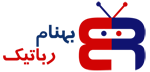



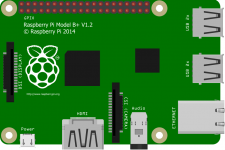




 پک آموزش رباتیک سورنو
پک آموزش رباتیک سورنو
 پک ساختمانسازی تورنو
پک ساختمانسازی تورنو
 پک آموزش الکترونیک الینو
پک آموزش الکترونیک الینو
 پک آموزش رباتیک برنا
پک آموزش رباتیک برنا
 پک آموزش الکترونیک سورنو
پک آموزش الکترونیک سورنو
 مجموعه آموزش الکترونیک شماره 2
مجموعه آموزش الکترونیک شماره 2
 بسته ساخت آسانسور با بدنه
بسته ساخت آسانسور با بدنه
 کیت ربات تک کاره مسیریاب
کیت ربات تک کاره مسیریاب